- Forfatter Jason Gerald [email protected].
- Public 2024-01-19 22:13.
- Sist endret 2025-01-23 12:42.
Denne wikiHow lærer deg hvordan du endrer YouTubes visningsspråk. Endring av visningsspråk vil ikke påvirke brukerinntatt innhold, for eksempel videobeskrivelser eller kommentarer. Du kan ikke endre språkinnstillingen for YouTube i telefonappen.
Steg
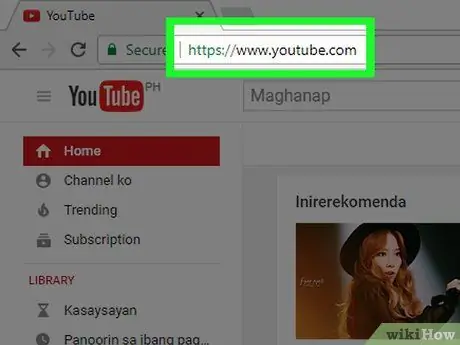
Trinn 1. Åpne https://www.youtube.com/ i din favorittleser
Hvis du er logget inn, vises YouTube -hjemmesiden.
Hvis du ikke er logget inn, klikker du Logg inn øverst til høyre på siden. Skriv deretter inn e -postadressen og passordet ditt.
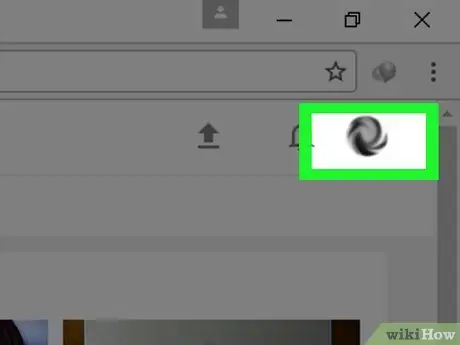
Trinn 2. Klikk på profilikonet øverst til høyre på YouTube -siden
En rullegardinmeny vises.
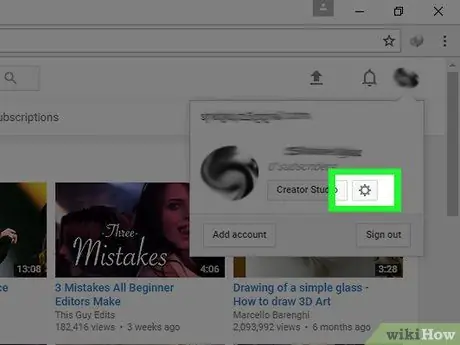
Trinn 3. Klikk på Innstillinger i midten av menyen
Hvis du bruker den klassiske versjonen av YouTube, klikker du på tannhjulikonet under navnet
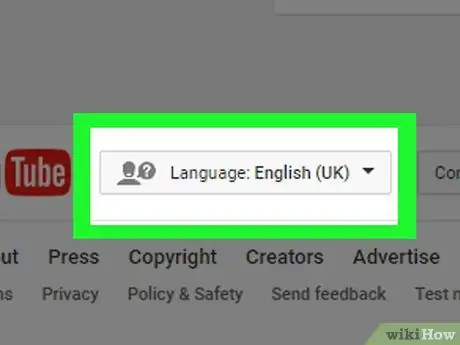
Trinn 4. Klikk på Språk -menyen i nedre venstre hjørne av YouTube -siden
Språkvalget vises.
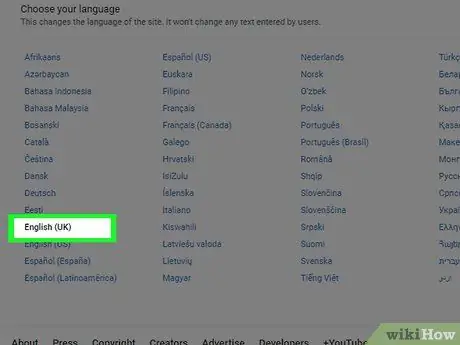
Trinn 5. Velg ett av språkene du vil bruke på YouTube
Etter at du har valgt språk, lastes siden på nytt, og all tekst vises på språket du valgte.
Tips
- Hvis du bruker den nye versjonen av YouTube på datamaskinen din, kan du klikke Språk, i stedet for Innstillinger, nederst på menyen. Velg deretter språket du vil bruke.
- Mobilversjonen av YouTubes språkinnstilling følger telefonens språkinnstilling.






